Как да забраните при заключен екран в Windows 8

Операционната система е Windows 8.1, след дълъг период на бездействие, като отидете на заключването на екрана на Windows. В този случай, потребителят ще трябва да въведете парола за профила си, за да влезете отново в операционната система и да продължи използването му.
заключване на екрана в Windows 8.1 се кандидатира за безопасност. В случай на продължително отсъствие на компютъра на потребителя, другите потребители не могат да влязат в, тъй като за тази цел ще бъде необходимо, за да влезете сметка на администратора - паролата на потребителя. Ако компютърът ви има само един потребител у дома си, всеки път отново да въведете паролата, не винаги е удобно, но не винаги е необходимо. Изключване на заключването на екрана директно от Windows не е така, в потребителските настройки няма такава функция.
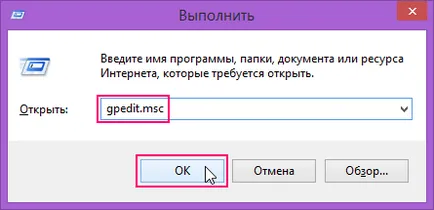
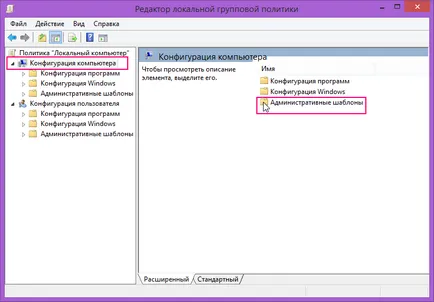
След това, в отворилия се прозорец, отидете в контролния панел
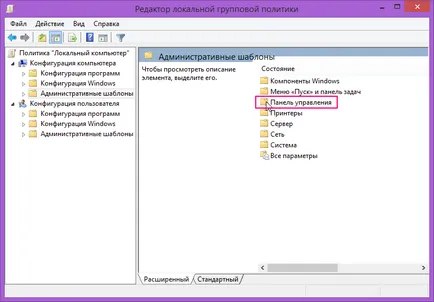
След това отворете папката Персонализация
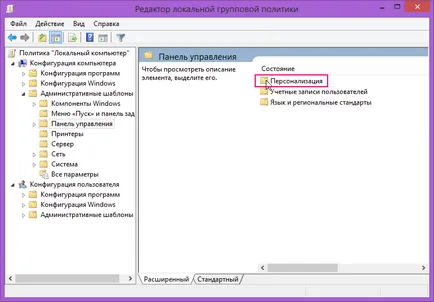
В папката персонализиране. ще трябва да кликнете два пъти върху забраната за заключване на екрана на дисплея т
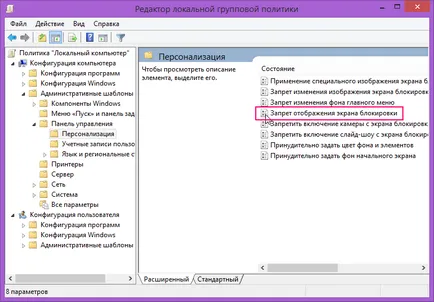
След това ще се отвори прозорец заключване Disable екран. В този прозорец, ще видите, че клаузата по подразбиране да се задейства не е определено
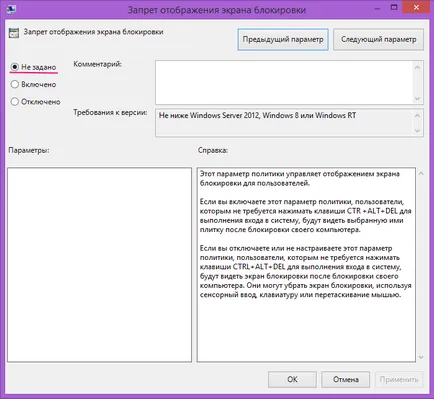
За да отключите екрана, която искате да активирате On. и след това натиснете ОК
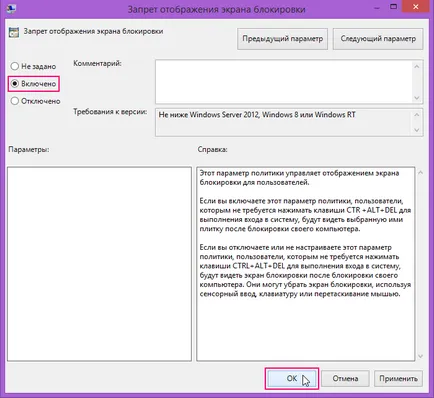
Сега, след дълго бездействие, Windows няма да го включва при заключен екран.
Деактивиране на екрана чрез файла регистър (рег-файла)
# 9632; За да забраните за заключване на екрана, създаване и прилагане на системния регистър файл да се чете, както следва: Windows Registry Editor Version 5.00
[HKEY_LOCAL_MACHINE \ Software \ Policies \ Microsoft \ Windows \ Персонализация]
"NoLockScreen" = DWORD: 00000001 # 9632; За да активирате заключването на екрана, създаване на файл и да прилагат на системния регистър, както следва: Windows Registry Editor Version 5.00
# 9632; Също така можете да изтеглите пълните данни в регистъра.
Изтеглете цип файл с файла на системния регистър, за да забраните на заключения екран